sai选区笔如何选定区域并且上色?
1、我们把需要上色的底图拉入软件中,生成一个新的文档。
底图为第一层,默认使为图层1
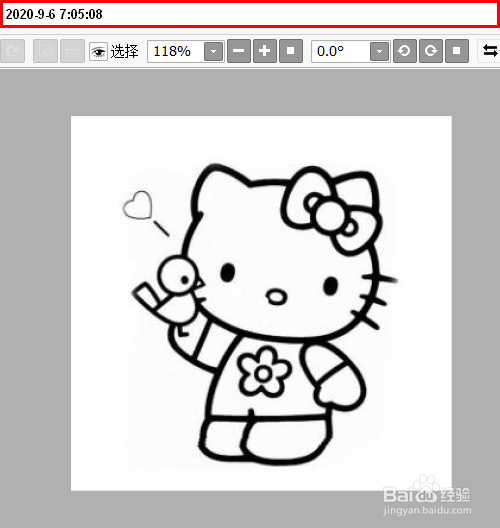
2、然后,再新建一个空白图层,为图层2;也可以自己重新命名一个图层名字。在这里我就不重新命名了。
接下来,就在图层2中操作选区及上色。

3、回到画布这里,鼠标放在需要放大的部分上,滚动鼠标中键,放大需要上色的部分。
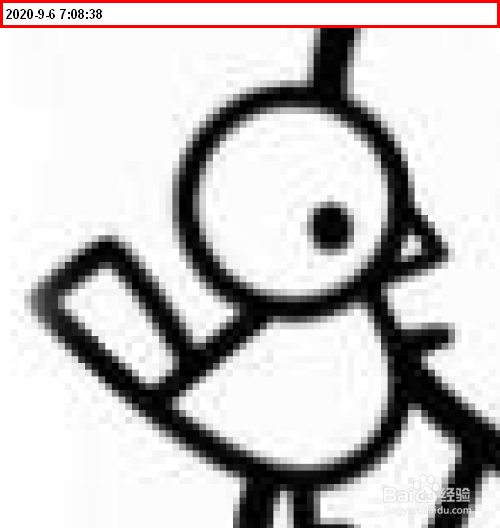
4、然后调出选区笔。
鼠标放在需要选定的位置上,鼠标上一个圆圈,表示选区笔的大小。
想要调整其大小,我们可以按键盘的快捷键。

5、看下图,左中括号键为缩小选区笔的快捷键;
右中括号键为放大选区笔的快捷 键,我们可以来回按键,切换选区笔的大小,以适用选区位置的大小。
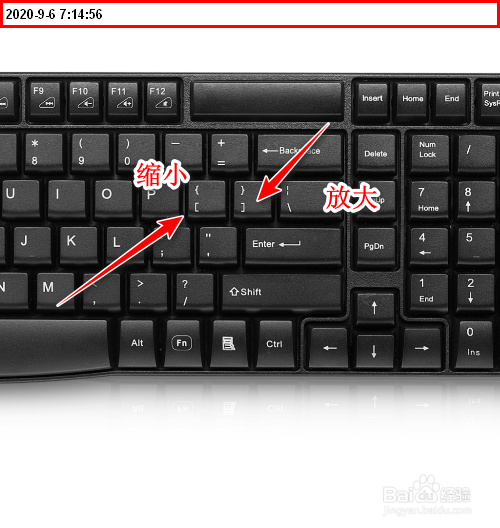
6、调整好选区笔大小后,鼠标在目标位置上,点住拖拉,所划过之处即为选区。当前所显示的是呈蓝色状态。
不小心选多了,再调出选区擦(工具就在选区笔右侧)
选区擦大小同样可以调整的,其快捷键与选区笔一样。
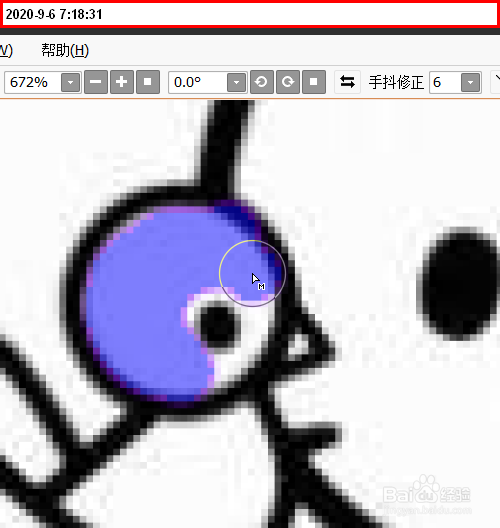
7、选区擦,点击一下选多的部分,即把蓝色消除。
然后再切换回选区笔,继续选定区域。
如此操作,即把需要区域选定好了。

8、有些朋友可能会问,选区不是蚂蚁线的吗,怎么是一片蓝色的。
这是在选区笔生效的状态下。我们把鼠标切换回其他工具,比如,移动工具。那么,蚂蚁线即显示出来了。
接下来,我们就可以对选定的区域 进行上色啦。
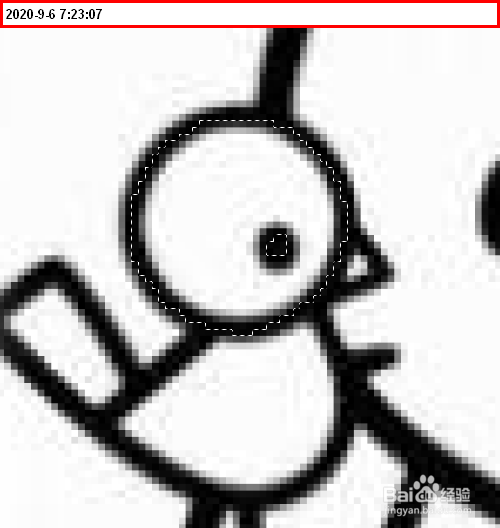
1、首先,在色板这里,设置自己需要的颜色 。
在这里,我就选用了黄色就好。

2、接着,调出油漆桶,鼠标移到选区位置上,点击一下,即在这选区填充上颜色。
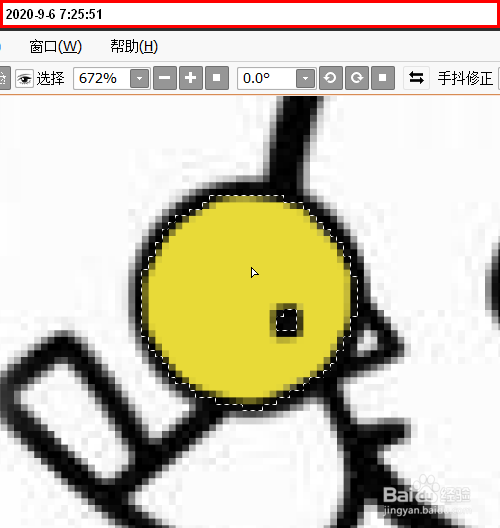
3、填充好颜色,按下CTRL+D,取消选区。蚂蚁线就可以消除。
也可以在选择菜单栏中,在取消菜单中操作取消蚂蚁线。

4、那么,我们就可以用上述方法,对其他部分进行选定区域并上色。

声明:本网站引用、摘录或转载内容仅供网站访问者交流或参考,不代表本站立场,如存在版权或非法内容,请联系站长删除,联系邮箱:site.kefu@qq.com。